ไมโครซอฟท์ แนะนำระบบรักษาความปลอดภัยฟรีของตัวเองใน Windows 10 และ Windows 11 ซึ่งเราสามารถปกป้องคอมพิวเตอร์ของเราจากไวรัสและมัลแวร์ โปรแกรมป้องกันไวรัสที่เรียกว่า Windows Defender สามารถเป็นมากกว่าตัวเลือกที่มีประสิทธิภาพในการรักษาความปลอดภัยและความเป็นส่วนตัวของเราให้ปลอดภัยเมื่อเราท่องอินเทอร์เน็ตโดยไม่ต้องใช้ซอฟต์แวร์ของบุคคลที่สาม
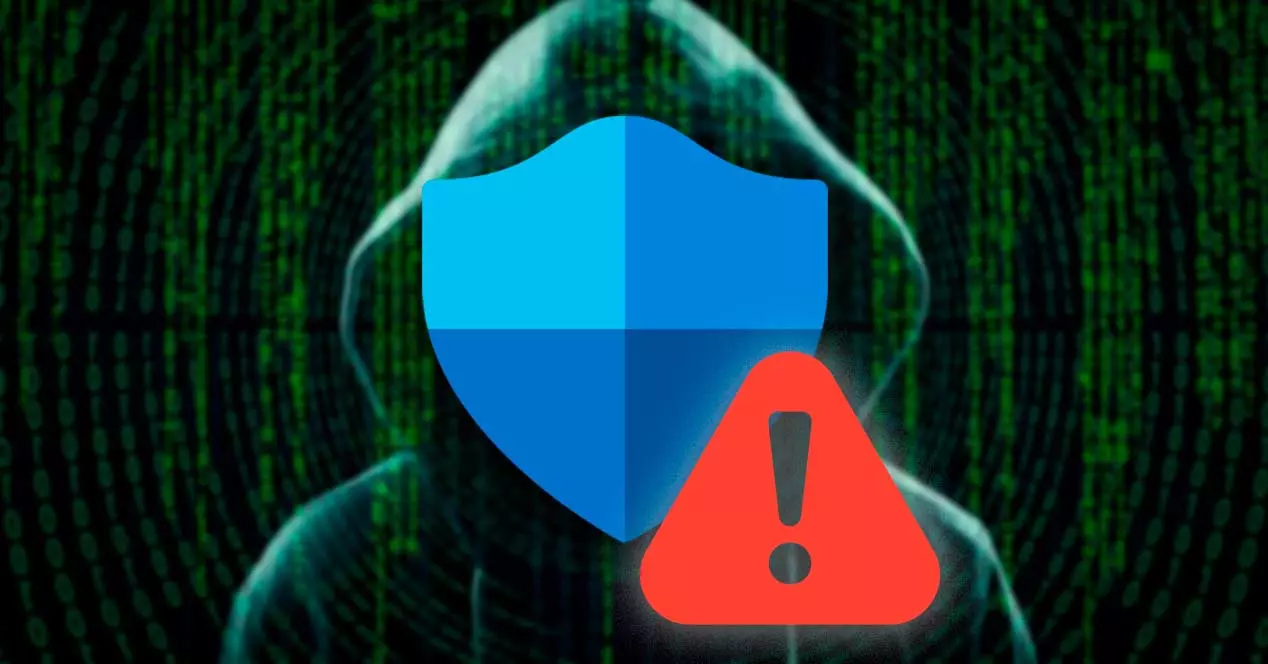
ขณะนี้มีผู้ใช้ที่ประสบปัญหาเกี่ยวกับโปรแกรมป้องกันไวรัสของ Microsoft เราหมายความว่าผู้ใช้บางคนไม่สามารถเปิดการตั้งค่า Windows Defender ทั้งใน Windows 11 เวอร์ชันภายในและเวอร์ชันสุดท้ายได้ เช่นเดียวกับ Windows ดังนั้น เมื่อพยายามเข้าถึงส่วนนี้ ระบบปฏิบัติการจะขอให้ค้นหาแอปพลิเคชันเพื่อเปิดลิงก์ Windows Defender จำเป็นต้องพูดนี่คือ ข้อผิดพลาด เพราะแอนตี้ไวรัสถูกรวมไว้แล้ว
เกิดข้อผิดพลาดในการเริ่ม Windows Defender
โดยเฉพาะปัญหาหลักคือเมื่อคลิกที่ เปิดความปลอดภัยของ Windows ส่วน หน้าต่างป๊อปอัปจะปรากฏขึ้น ขอให้เราค้นหาแอปพลิเคชันในร้านค้าของ Microsoft เพื่อเปิดลิงก์ Windows Defender แม้ว่าจะรวมอยู่ในระบบปฏิบัติการแล้วก็ตาม
มีอยู่แล้วใน Windows 10 เช่นเดียวกับการเปิดตัว Windows 11 ทั้งสองระบบมี ปัญหาเกี่ยวกับ Windows Defender ซึ่งมีความแตกต่างกันอย่างมากหลังจากจัดส่งระบบเวอร์ชันต่างๆ ตัวอย่างเช่น มีรายงานว่าผู้ใช้ต้องเปิดใช้งานการป้องกันไวรัสแบบเรียลไทม์ด้วยตนเองทุกครั้งที่เริ่มระบบปฏิบัติการ ในเวลาเดียวกัน ปัญหาอื่นที่รายงานยังเกี่ยวข้องกับการส่งตัวอย่างอัตโนมัติที่ถูกปิดใช้งานหลังจากพีซีรีบูตทุกครั้ง
ขั้นตอนการแก้ไขปัญหา
หากเรามีปัญหาในการเริ่ม Windows Defender อย่างถูกต้องทั้งใน Windows 10 และ Windows 11 เราสามารถใช้การดำเนินการต่อไปนี้เพื่อแก้ไขปัญหา
ตรวจสอบไฟล์ระบบด้วย SFC และ DISM
หาก Windows Defender ล้มเหลว เราสามารถเลือกที่จะสแกนระบบไฟล์บนระบบเพื่อตรวจสอบว่าทุกอย่างถูกต้องหรือไม่ หรือมีไฟล์เสียหายที่ทำให้ไม่สามารถเริ่มทำงานได้อย่างถูกต้อง ในการทำเช่นนี้ เราจะใช้เครื่องมือ SFC ก่อน แล้วจึงใช้เครื่องมือ DISM
สิ่งแรกคือการเปิดใช้งานพรอมต์คำสั่งที่เราเขียน cmd ในช่องค้นหาของเมนูเริ่มและเรียกใช้ด้วยสิทธิ์ของผู้ดูแลระบบ จากนั้นเราพิมพ์คำสั่งต่อไปนี้แล้วกด Enter
sfc /scannow
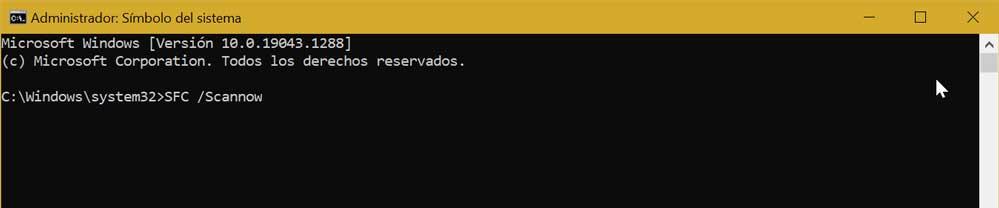
เมื่อดำเนินการเสร็จแล้ว เรารอให้การสแกนเสร็จสิ้น ซึ่งอาจต้องใช้เวลา ดังนั้นเราต้องอดทน ในกรณีที่พบไฟล์ระบบที่เสียหาย เครื่องมือนี้จะซ่อมแซมเพื่อให้เราสามารถตรวจสอบว่า Windows Defender เสียหายหรือไม่
ในกรณีที่ SFC ไม่สามารถแก้ไขปัญหาได้ ให้ลองทำการสแกนด้วยเครื่องมือ DISM ในการดำเนินการนี้ จากหน้าต่างพรอมต์คำสั่งที่ทำงานในฐานะผู้ดูแลระบบ ให้ป้อนคำสั่งต่อไปนี้แล้วกด Enter
DISM /Online /Cleanup-Image /restoreHealth
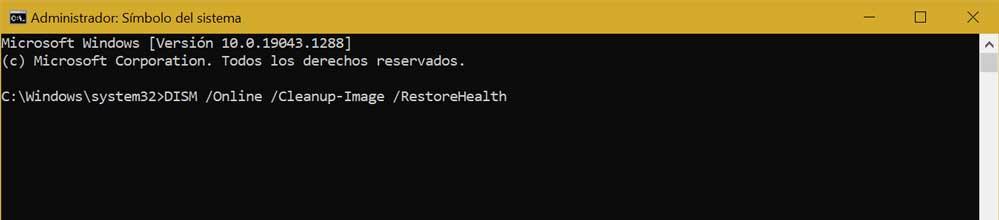
นับจากนี้ การสแกนจะเริ่มขึ้น ซึ่งอาจใช้เวลาถึง 20 นาที เมื่อเสร็จแล้ว เราจะตรวจสอบว่าปัญหายังคงมีอยู่หรือไม่ มิฉะนั้น เราจะไปยังแนวทางแก้ไขปัญหาถัดไป
การใช้ Windows PowerShell
อีกวิธีแก้ไขที่เป็นไปได้สำหรับปัญหา Windows Defender ที่น่ารำคาญคือการใช้เครื่องมือบรรทัดคำสั่ง PowerShell การทำเช่นนี้เราต้องเขียน PowerShell ในช่องค้นหาของเมนู Start และดำเนินการด้วยสิทธิ์ของผู้ดูแลระบบ เมื่อหน้าต่างปรากฏขึ้น เราต้องเขียนคำสั่งต่อไปนี้แล้วกด Enter:
Get-AppxPackage Microsoft.SecHealthUI -AllUsers | Reset-AppxPackage
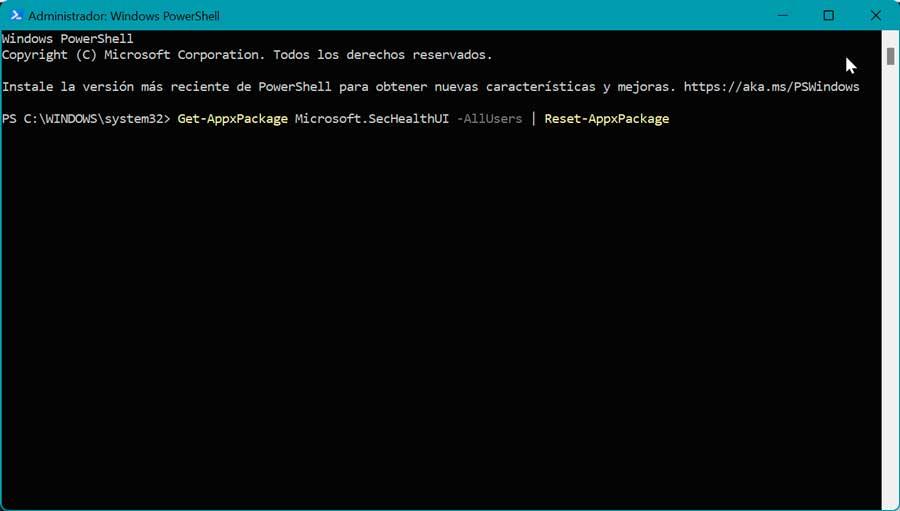
เมื่อดำเนินการเสร็จแล้ว ควรแก้ปัญหาเมื่อเปิดโปรแกรมป้องกันไวรัสของ Windows ดังนั้นเราจึงปิด PowerShell และรีสตาร์ทระบบเพื่อตรวจสอบ ถ้าไม่ ให้ไปที่ตัวเลือกถัดไปเพื่อแก้ปัญหา
ตรวจสอบการตั้งค่าตัวแก้ไขนโยบาย
ไม่ว่าเราจะมี Windows 11 หรือ Windows 10 รุ่น Pro และ Enterprise เราก็สามารถเปลี่ยนแปลงระบบได้โดยใช้ Local Group Policy Editor เป็นไปได้ว่า Windows Defender จะไม่ทำงานเนื่องจากเราได้ทำการแก้ไขบางอย่างที่นี่ ดังนั้นเราต้องตรวจสอบว่าถูกต้อง
ในการดำเนินการนี้ ให้กดแป้นพิมพ์ลัด Windows + R เพื่อเปิดคำสั่ง Run ที่นี่เราเขียน gpedit.msc แล้วกด Enter หรือปุ่ม OK เมื่อเข้าไปข้างในเราจะนำทางไปยังเส้นทางต่อไปนี้:
Configuración del equipo / Plantilla administrativa / Componentes de Windows / Antivirus de Microsoft Defender
ที่นี่เราดับเบิลคลิกที่ส่วน ปิดการใช้งาน Microsoft Defender โปรแกรมป้องกันไวรัส .
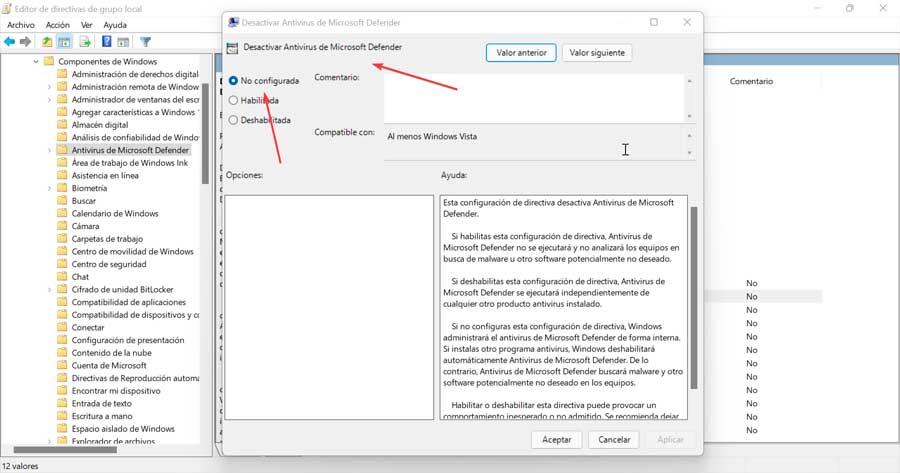
ในหน้าจอใหม่เราทำเครื่องหมายตัวเลือก ไม่ได้กำหนดค่า และคลิกนำไปใช้และตกลงเพื่อบันทึกการเปลี่ยนแปลง เรารีสตาร์ทพีซีและตรวจสอบว่า Windows Defender ทำงานอย่างถูกต้องหรือไม่
ตรวจสอบการตั้งค่ารีจิสทรี
นอกจากนี้ยังจำเป็นต้องตรวจสอบว่าไม่มีการแก้ไขรีจิสทรีในกรณีที่ปิดใช้งาน Windows Defender ซึ่งอาจเกิดจากการติดตั้งซอฟต์แวร์ป้องกันไวรัสอื่นที่ปิดใช้งานเครื่องมือ Microsoft เพื่อหลีกเลี่ยงความขัดแย้ง
ในการดำเนินการนี้ เราจะกดแป้นพิมพ์ลัด Windows + R เพื่อเปิดคำสั่ง Run ที่นี่เราพิมพ์ regedit และกดปุ่ม Enter หรือ OK เมื่อเปิดรีจิสทรีแล้ว เราต้องไปที่ที่อยู่ต่อไปนี้:
HKEY_LOCAL_MACHINE / SOFTWARE / Policies / Microsoft / Windows Defender
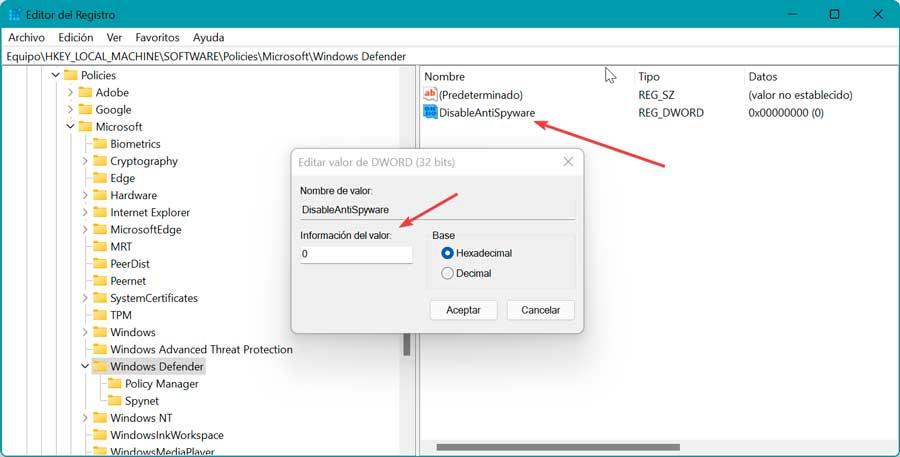
ที่นี่เราต้องค้นหา DisableAntiSpyware กุญแจ. หากไม่มีอยู่ เราสามารถสร้างได้โดยคลิกขวาที่ Windows Defender แล้วเลือก New และ DWORD Value (32 บิต) และตั้งชื่อ DisableAntiSpyware เราดับเบิลคลิกที่มันและตั้งค่าข้อมูลเป็น 0
เราปิดตัวแก้ไขและรีสตาร์ทพีซีเพื่อตรวจสอบว่า Windows Defender ทำงานอย่างถูกต้องหรือไม่
คืนค่า Windows เป็นเวอร์ชันก่อนหน้า
หาก ณ จุดนี้ Windows Defender ยังคงไม่ทำงาน เราสามารถเลือกที่จะกู้คืน Windows เป็นเวอร์ชันก่อนหน้าที่เราได้บันทึกไว้ในที่ที่โปรแกรมป้องกันไวรัสของ Microsoft ทำงานได้อย่างสมบูรณ์
ในการดำเนินการกู้คืนระบบ เราต้องเข้าถึงแผงควบคุม ต่อมาที่ส่วนบนขวาในตัวเลือก "ดูโดย" เราเลือก "ไอคอนขนาดเล็ก"

ต่อไปเราคลิกที่ "ระบบ" จากนั้นไปที่ส่วน "การกู้คืน" ซึ่งอยู่ทางด้านขวา นี่จะเป็นการเปิดหน้าต่างอื่นที่เราต้องคลิก” เปิดการกู้คืนระบบ” . ถัดไป หน้าต่างใหม่จะเปิดขึ้นโดยที่เราจะต้องคลิก ” เลือกจุดคืนค่าใหม่” . เราเลือกมันและ Windows จะเริ่มกระบวนการ
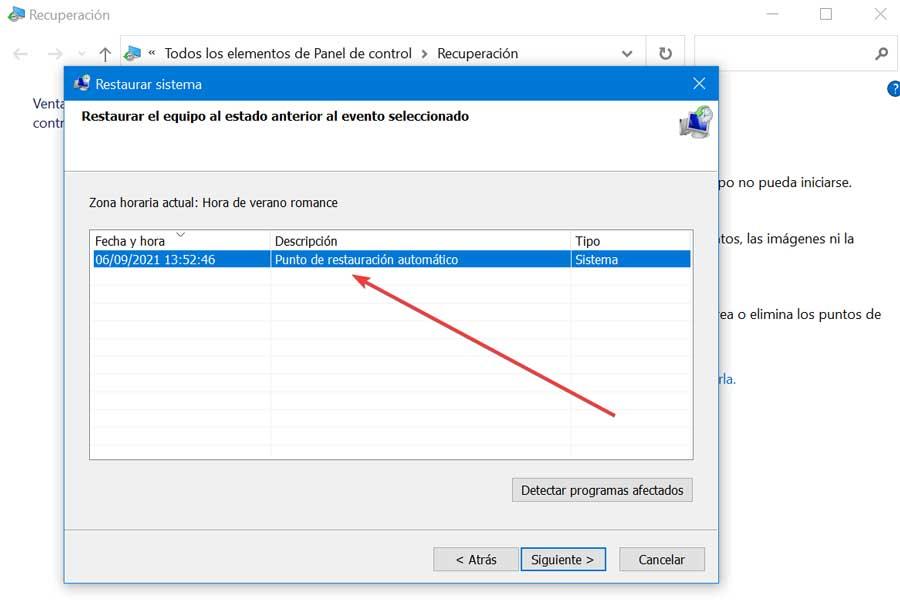
เมื่อเสร็จแล้ว เราจะตรวจสอบว่า Windows Defender ทำงานอย่างถูกต้องแล้ว